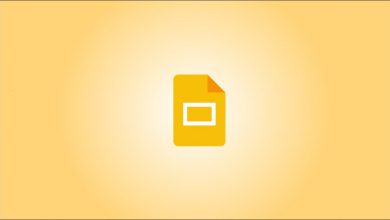كيفية إزالة تصفح “وضع الضيف” في Google Chrome؟

ينتمي Google Chrome إلى قائمة أفضل متصفحات الويب ، والتي تحتوي على العديد من الوظائف التي يمكن أن تكون مفيدة جدًا لك. واحد منهم هو وضع الضيف ، ولكن هذا عادة ما يكون مزعجًا عندما يكون نشطًا (عندما لم يعد ضروريًا) عند الدخول إلى المتصفح. في هذه الحالات ، يمكنك إلغاء تنشيط الوضع المذكور أو إزالته . هذا ممكن من خلال إجراء بسيط إلى حد ما ، والذي سيتم عرضه لك هنا بطريقة بسيطة.
كيف يمكن تعطيل خيار استخدام المتصفح في وضع الضيف في Google Chrome؟
يعتبر هذا بديلاً جيدًا عندما تسمح لشخص آخر باستخدام متصفحك أو لتتمكن من الوصول إلى مستخدمين آخرين. باستخدام هذا الوضع ، يتم تثبيت متصفح Chrome للتو . أي لن يتمكن أي شخص من رؤية كلمات المرور التي قمت بتخزينها ، ولا محفوظات الصفحات التي تزورها ، لأن هذه المعلومات لن تكون متاحة في ملف التعريف الخاص بك. لن تقلق بشأن استعادة الإشارات المرجعية المحذوفة أو المواقف الأخرى.
ستتم إزالة أي إجراء يتم تنفيذه عليه ، ولن يظهر مرة أخرى بعد إلغاء تنشيطه. بعد توضيح ذلك ، يمكنك المتابعة لتطبيق الخطوات لتمكين هذا النموذج في متصفح Google Chrome الخاص بك:
![]()
في المتصفح من جهاز الكمبيوتر
على أي جهاز كمبيوتر يمكنك تنشيط وضع الضيف في المعالج المذكور ، لا يجب تثبيت أي شيء ، فقط تقلق بشأن القيام بما يلي:
- قم بتسجيل الدخول إلى متصفح Chrome الخاص بك.
- عند الوصول إليه ، ابحث عن الرمز الذي يحتوي على صورة الملف الشخصي لحساب Google الخاص بك وانقر فوقه. في حالة عدم وجود صورة فصيل ، سيظهر هذا الرمز مع الحرف الأول من البيانات التي قمت بتسجيلها في المتصفح المذكور.
- عندما تفعل ما تم الإشارة إليه في الخطوة السابقة ، ستظهر لك قائمة بخيارات Google ، من بينها خيار الضيف ، انقر عليها مرة واحدة بالماوس.
- عند الانتهاء من العملية المشار إليها ، سيتم فتح صفحة متصفح Google Chrome ، حيث يوجد إشعار بأنك في وضع الضيف في الجزء السفلي . استخدم المتصفح كالمعتاد كما تفعل مع المتصفح الذي لديك بالفعل.
مع التطبيق من جهاز محمول
حاليًا ، لا تتوفر عملية وضع الضيف لتطبيق الهاتف المحمول . من المتوقع أن يتم تمكين الوظيفة في الإصدارات التالية من التطبيق المذكور. ولكن إذا كنت بحاجة إلى التصفح بشكل خاص ، فننصحك بإلقاء نظرة على توصيات التصفح بشكل خاص من دعم Chrome. لتمكين هذا الوضع ، قم بما يلي:
- أدخل التطبيق على هاتفك المحمول.
- ستجد بالفعل داخل المتصفح رمزًا به ثلاث نقاط جانبية في الأعلى ، قم بطباعته.
- ستظهر لك مجموعة متنوعة من بدائل المتصفح ، بما في ذلك خيار التصفح المتخفي ، انقر فوقه. يمكنك القيام بذلك مع راحة البال ، ولن يتم تسجيل أي شيء تفعله في المتصفح على الجهاز.
![]()
كيف تخرج من “وضع الضيف” في متصفح جوجل كروم؟
بمجرد عدم الحاجة إلى فتح هذا ، يمكنك البدء منه ، لذلك عليك فقط الضغط على علامة x الحمراء في القسم العلوي. ولكن إذا كان ما تريده هو إزالة هذا الوضع تمامًا من متصفحك. قم بتنفيذ الخطوات التالية:
- أولاً ، اضغط على مفتاحي Windows + R على جهاز الكمبيوتر الخاص بك.
- ستلاحظ أنه سيتم فتح نافذة بها مساحة في الأسفل ، يجب عليك تدوين رجديت.
- سيظهر مربع جديد على الفور. حيث يتعين عليك وضع ما يلي في محرك البحث الخاص به: سياسات برامج hkey_local_machine google chrome .
- سوف يدخلون صفحة أخرى ، انقر بزر الماوس الأيمن عليها ، في القائمة المفتوحة ، اضغط على قسم جديد.
- سيتم عرض الخيارات الحديثة ، من بينها قيمة DWORD (32 بت) ، اضغط عليها.
- في النافذة الصغيرة التي تظهر ، ضع ما يلي في أعلى قيمة الكلمة: BrowserGuestModeEnabled .
- في القسم حيث تقول معلومات القيمة ، ضع 0.
- انقر فوق موافق.
- أخيرًا ، لكي يتم تطبيق الإجراء ، يجب إعادة تشغيل جهاز الكمبيوتر الخاص بك.

لماذا لا يحتوي متصفح Google Chrome على جهاز الكمبيوتر الخاص بي على خيار وضع الضيف؟
إذا كنت قد حاولت بالفعل تنشيط هذه الأداة ولم تنجح في متصفحك ، فذلك لأنها قديمة . لحل المشكلة ، قم بما يلي:
قم بتحديث المتصفح إلى أحدث إصدار
سيؤدي تشغيل تحديث المتصفح إلى الحصول على جميع الميزات التي تم تجديدها. بما في ذلك وضع الضيف والخيار الخاص به. إذا كنت ترغب في تحقيق هذا التحديث ، فقم بما يلي:
- افتح Google Chrome على جهاز الكمبيوتر الخاص بك.
- اضغط الآن على النقاط الرمادية الثلاث الموجودة في الأعلى.
- تم العثور على قسم المساعدة في البدائل المفتوحة. على وجه التحديد ، في القسم السفلي ، اضغط عندما تحصل عليه.
- بعد ذلك ، حدد معلومات Google Chrome.
- في الصفحة الجديدة ، يمكنك أن ترى أنه بجوار رمز المتصفح يبدأ التجديد (إذا كان هناك واحد). إذا كان هناك بالفعل واحد عند الانتهاء من تحميل التحديث البديل. سيتم إخطارك بأنه يجب عليك الضغط على إعادة التشغيل حتى يكتمل الإجراء. تفعل ما يقال لك.
قم بتنشيط خيار المتصفح في وضع الضيف
بعد تنفيذ ما ورد أعلاه ، يمكنك المتابعة لتمكين هذا النموذج ، وللقيام بذلك من خلال البحث في المتصفح عن والضغط على أيقونة مع صورة فصيلك أو مع الحرف الأول من حساب Google الخاص بك. في قسم الملف الشخصي ، يجب أن تجد بالفعل خيار وضع الضيف ، اضغط عليه. بعد ذلك ، ستتمكن من الدخول إلى الصفحات وعرض قصص Instagram وإرسال الرسائل من Facebook وأي خيار آخر في هذا الوضع ولن يتم تسجيله بأي شكل من الأشكال.